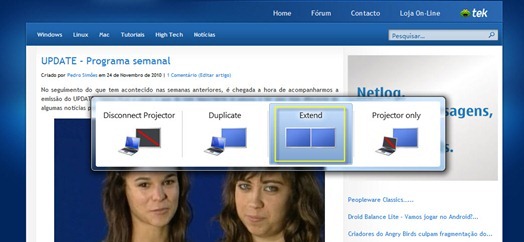Uma das ferramentas que uso com muita frequência é o PowerPoint. O Powerpoint disponibiliza um conjunto de funcionalidades, que permitem criar apresentações de nível profissional, bastando para isso ter alguma imaginação.
Como docente, costumo fazer muitas apresentações via projector, através do meu PC. No entanto, há momentos em que necessito de ter uma determinada informação projectada e o PC (ecrã do PC) disponível, para trabalhar. Para tal, o melhor processo é estender o nosso monitor (assim ficamos com o ecrã do nosso PC disponível (display1) e projectamos através do display2.
Uma forma simples de estender o nosso display é carregando no seguinte conjunto de teclas, que nos dará a possibilidade de desligar a projecção, duplicar ou estender a projecção, estender ou apenas usar o projector.
Dessas opções, podemos facilmente escolher Extend (como podem confirmar pela imagem inicial do artigo). Acedendo às propriedades do monitor podem confirmar que agora possuímos 2 displays.
O processo para estender um monitor é relativamente simples. O próximo passo é ter a nossa apresentação Powerpoint em Full Screen no display 2. Depois de algumas pesquisas, verifiquei que esta era uma funcionalidade procurada por muitos utilizadores, e daí a minha motivação para este artigo.
Para que a apresentação Powerpoint seja apresentada em Full Screen, abrimos o Powerpoint, depois escolhemos o menu Slide Show e em seguida Set Up Slide Show
De seguida, é-nos apresentada uma janela de configurações onde devemos definir Monitor 2 no campo Display slide show on.
Feitas estas configurações, conseguimos facilmente colocar em FullScreen a nossa apresentação powerpoint.
Esperamos que este artigo seja útil para quem recorre frequentemente ao Powerpoint (docentes, discentes, congressistas, vendedores,…etc), que através desta configuração têm sempre o PC/monitor disponível para trabalhar.
Artigos relacionados